如何从 iPhone 照片中获取位置数据
已发表: 2019-06-06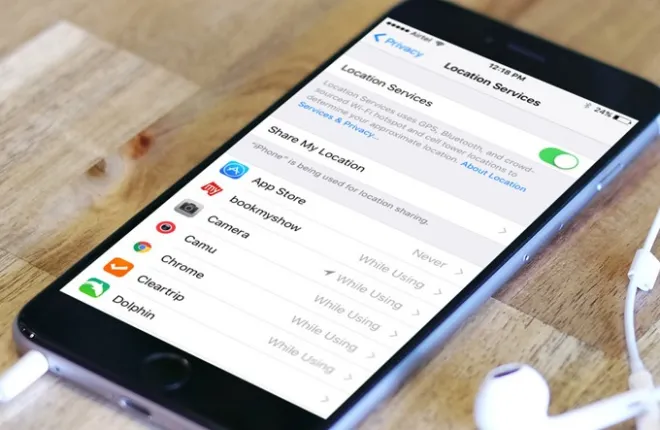
在将照片分享到社交媒体之前,您可能会三思而后行,因为这些照片的位置信息已被记录。 这意味着当您拍照并发布时,您就是在网上广播您的行踪,让所有人都能看到。 这包括那些可能恶意使用此信息对您的隐私造成非常真实的潜在威胁的人。
“我的位置是如何进入我的照片的? 我不会手动添加任何东西。”
罪魁祸首可以归结为一个简单的词,地理标记。
“那是什么呀?”
地理标签是添加到您使用 iPhone 拍摄的每张照片中的地理元数据。 默认情况下,此功能在您的相机应用程序上启用,并在您拍摄照片时记录地理数据以及其他形式的元数据。 这不是一个可怕的功能,尤其是在按位置搜索特定照片时。 然而,在社交媒体上,分享这些照片可能会泄露比预期更多的信息。
“我不确定我是否喜欢这样。 如何禁用地理标记?”
如果将带有地理标记的照片直接写入照片文件的想法让您感到有点不安,您可以选择定位和删除信息并保护您的隐私。 我将向您透露一些您可以执行的简单任务,以便从您的照片中删除这些敏感信息。
防止和删除 iPhone 照片中的位置信息
您可以通过禁用 iPhone 上的地理标记元数据来防止所有未来的照片被地理标记。 这将使照片上的信息在发布后不会出现在社交媒体上。
要在拍照时禁止 iPhone 标记位置数据,您可以:
- 启动设置应用程序。
- 向下滚动并点击隐私。 在蓝色背景图标上应该有一只白色的手。
- 位置服务应该在顶部。 点击它。
- 在使用的应用程序列表中,找到相机并点击它。
- 在“允许位置访问”部分,点击从不禁用地理标记。
- 正确完成后,您会在从不的最右侧看到一个复选标记。
需要注意的一件事是,禁用相机应用程序的定位服务不会从您已拍摄的照片中删除地理标记信息。 您需要从 iPhone 上拍摄的所有照片中去除地理标签信息,以删除照片拍摄地点的所有痕迹。
通过关闭适用于 iOS 的股票相机应用程序的位置服务,您将无法根据位置过滤照片/视频。 此外,以这种方式禁用它仅适用于该特定相机应用程序。 如果没有专门为该应用程序关闭,第三方相机应用程序仍将添加地理标记。 因此,如果您使用任何第三方应用程序(如 Instagram 或 WhatsApp)拍照,他们仍然可以访问您的相机并拍摄添加了位置数据的照片。
如果您已经拍摄了一堆照片并想从中删除地理标签,您首先要检查每张照片的位置数据。
- 要查看照片是否已被地理标记,您可以:
- 启动您的照片应用程序。
- 点击以打开您要查看的照片。
- 在屏幕的最顶部,如果您的照片已被地理标记,您会注意到地理信息。 它通常会显示为城市 - 州,日期和时间就在下方。
- 向上滑动照片以显示“地点”显示。 您将能够在街道地图上看到拍摄照片的具体位置。
- 如果照片没有位置数据,您只会看到照片上方的日期和时间,向上滑动不会显示“地点”部分。
从 iPhone 上的照片中剥离地理标签信息
iPhone 不允许我们在未先使用第三方应用程序的情况下查看、编辑、添加或删除照片元数据。 Metapho 、 CropSize和Photo Investigator等应用程序应该可以在这方面为您提供帮助。 如果您的重点是从照片中删除 GPS 或 GEO 元数据,您将需要这些应用程序之一。 您可以通过 iTunes App Store 轻松找到它们。

在本文中,我将介绍使用CropSize应用程序需要采取的步骤。 下载应用程序后:
- 在 iPhone 上运行图像编辑器以立即打开您的相机胶卷。
- 选择您想要的图片并将其添加到编辑器中。
- 添加照片后,您应该会看到主编辑屏幕。
- 点击屏幕底部的元数据图标以查看或修改所选图像的元数据。
- 点击右上角的信息(“i”) 图标可查看照片的元数据详细信息。
- 信息面板将显示照片的各种信息,例如宽度、高度、DPI、颜色模型、颜色深度、方向、分辨率、日期/时间、制造商、相机型号、相机软件、EXIF 版本、曝光、快门速度、光圈值、亮度值、ISO、焦距、闪光灯、感应方式、场景类型、白平衡、镜头规格、镜头制造商、镜头型号、GPS、纬度、经度、海拔等。
- 查找创建日期并点击它以更改照片的日期和时间。
- 您可以编辑或添加到照片的现有 IPTC 元数据。 这是存储位置数据的地方。
- IPTC 代表国际新闻电信委员会,该委员会负责制定可嵌入数码照片的信息标准。
- 诸如标题、作者、标题、标题、关键字、创建者地址、城市、州、国家/地区、邮政编码、电话、电子邮件、URL、信用、来源、版权、联系方式、说明、城市、州等内容是可编辑的。
- 您还可以一键删除 GPS 或 GEO 位置标记数据。
完成所有更改后,您可以将照片从图像编辑器应用程序导出到您的照片应用程序中作为新照片。
使用 Mac 从照片中删除地理标记
如果愿意,您还可以使用 Mac 检查 iPhone 照片的地理标记。 这对于您可能已转移的任何照片都非常有用。
如果这对您来说更容易,请通过以下方式在 Mac 上找到照片地理标记:
- 通过双击启动照片“预览”。
- 从这里,您可以按Command+I或转到工具并单击显示检查器以启动检查器。
- 单击显示为“ i ”图标的信息面板。
- 如果照片已进行地理标记,则会出现“GPS”选项卡。
- 切换到“GPS”选项卡以查看附在照片上的地理信息。
- 没有“GPS”选项卡表示照片没有经过地理标记。
如果您想从 Mac 上的照片中去除位置信息,您可以:
- 双击照片以启动预览。
- 按Command+I或选择工具并单击显示检查器以启动检查器。
- 单击显示为“ i ”图标的信息面板。
- 进入“GPS”选项卡,然后单击删除位置信息。
- 无需再担心该照片上的位置标记。 但是,如果您有很多照片,则希望从中删除地理标记……
删除多张照片上的地理标记信息
需要第三方应用程序才能一次从多张照片中删除位置信息。 ImageOptim 对此很了不起,可以批量处理照片中地理标签的去除。 ImageOptim 的工作原理是将您的图像压缩到更小的尺寸并去除它们的 EXIF 数据。
在将图像上传到社交媒体之前,您可以使用 ImageOptim 处理所有图像。 这可确保没有任何位置数据会进入万维网。 这个过程非常简单,它绝对是 Mac 提供的更好的应用程序之一。
为了使用 ImageOptim 从多个图像中剥离位置数据:
- 将ImageOptim工具下载到您的 Mac 计算机。
- 下载完成后,双击图标启动 ImageOptim。
- 通过选择它们并将它们拖到 ImageOptim 窗口中来收集所有要处理的图像。
图像处理完成后,您将通过位于图像左侧的绿色复选标记知道它。 绿色复选标记表示该图像不再附加任何 EXIF 数据。 为确保已删除所有 GPS 信息,请重复使用 Mac 从照片中删除地理标记部分开头提供的步骤。
